Kako prenesti datoteke iz sistema Windows na iPhone ali iPad

Ali se sprašujete, kako prenesti datoteke iz sistema Windows na naprave iPhone ali iPad? Ta praktični vodnik vam pomaga pri tem procesu brez težav.
Apple iTunes je bil preoblikovan in ugotavljanje novega vmesnika je lahko nekoliko zastrašujoče. Kopiranje seznamov predvajanja v iPhone, iPad ali iPod je nekoliko drugačno, odvisno od različice, ki jo uporabljate. Evo, kako se to naredi.
Preden lahko spustite svoj seznam predvajanja v napravo iOS, morate omogočiti možnost » Ročno upravljanje glasbe in videoposnetkov « s temi koraki:
Povežite napravo iOS z računalnikom. Na začetnem zaslonu iTunes boste svojo napravo našli kot majhno ikono na majhni vrstici pod gumbom za predvajanje. Izberite to ikono.
Izberite " Povzetek ".
Pomaknite se navzdol, dokler ne vidite menija » Možnosti «.
Označite možnost » Ročno upravljanje glasbe in videoposnetkov «.
Izberite » Končano « in » Uporabi « spremembe.
Povežite svojo napravo z računalnikom.
Izberite ikono za svojo napravo , ki se nahaja v zgornjem levem delu zaslona.
V levem podoknu izberite možnost » Glasba «.
Prepričajte se, da je izbrano potrditveno polje » Sinhroniziraj glasbo «.
V razdelku » Seznami predvajanja « preverite sezname predvajanja, ki jih želite sinhronizirati z napravo iOS.
Izberite » Sync « in vaš seznam predvajanja se mora sinhronizirati.
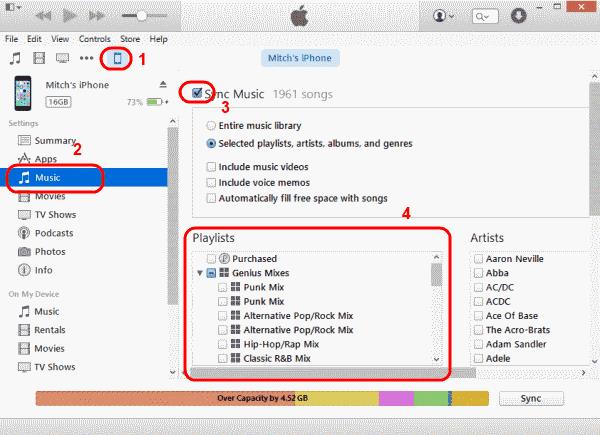
Povežite svojo napravo z računalnikom.
» Glasbeni seznami predvajanja « bi morali biti navedeni v levem podoknu. Izberite sezname predvajanja, ki jih želite sinhronizirati, nato jih povlecite navzgor v napravo, ki je navedena v razdelku » Naprave « na levem podoknu. Nato se bodo sinhronizirali z vašo napravo.
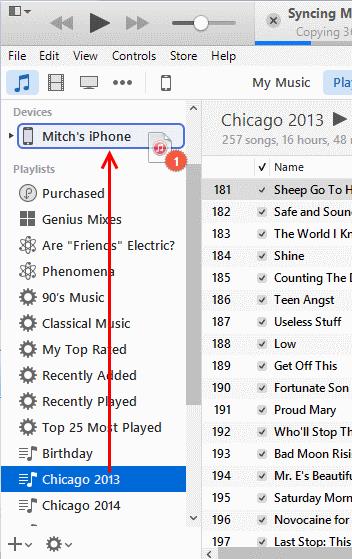
Povežite svojo napravo z računalnikom. Za vašo napravo bi se moral v zgornjem desnem delu zaslona pojaviti gumb. Kliknite ga.
Izberite Dodaj v… Tako bo na desni strani na voljo meni vsebine.
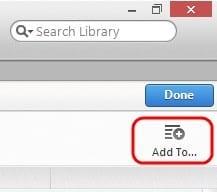
Izberite » Seznami predvajanja « na vrhu zaslona.
Povlecite kateri koli seznam predvajanja z leve strani na desno stran.
Kliknite » Končano «, nato izberite gumb » Sinhroniziraj « v spodnjem desnem kotu zaslona, da sinhronizirate spremembe.
Uspešno ste prenesli seznam predvajanja na vašo napravo Apple.
Ali se sprašujete, kako prenesti datoteke iz sistema Windows na naprave iPhone ali iPad? Ta praktični vodnik vam pomaga pri tem procesu brez težav.
Ponastavite ikone začetnega zaslona na privzete na vašem iPadu in začnite znova organizirati ikone za lažje iskanje. Tukaj so enostavni koraki, ki jih morate slediti.
Ali vam zmanjkuje prostora v iCloud? Preberite ta članek, da se naučite, kako izbrisati aplikacije iz iClouda na iPadu, iPhonu, Macu in računalniku Windows.
Želite odpraviti težave z zmrznjenim ali zaklenjenim zaslonom iPhone ali iPad? Preberite ta članek in odkrijte nekaj enostavnih metod preden se obrnete na Apple podporo.
Naučite se, kako dostopati do SIM kartice na Apple iPadu s tem učnim pripomočkom.
Rešite težavo, kjer se zaslon Apple iPhone ali iPad zdi povečano in je prevelik za uporabo zaradi težave z zagozdenim povečanjem na iPhoneu.
Prilagodite svoj iPad in mu dajte osebni videz. Tukaj je nekaj koristnih predlogov za začetek spreminjanja stvari, kot je slog pisave.
Pokažemo vam nekaj korakov, da poskusite, če aplikacija iPhone ali iPad Camera prikazuje črn zaslon in ne deluje pravilno.
Težave z zaslonom Apple iPad, kjer prikazuje valovite ali zatemnjene slikovne pike, lahko pogosto odpravite sami z le nekaj koraki.
Nastavite svojo glasbo tako, da se ponavlja na Apple iPhone, iPad ali iPod Touch s to preprosto vadnico.
Pokažemo vam več načinov za izklop radia na Apple iPhone, iPad ali iPod Touch.
S to vadnico se naučite, kako prenesti datoteke na svoj Apple iPad iz storitve Dropbox.
Malo znana funkcija iPhonov je možnost nastavitve samodejnega odziva prek iMessage, ko niste dosegljivi, tako kot bi to storili, ko ste zunaj
Z vsako posodobitvijo lahko uporabniki iPada uživajo v funkcijah, ki so jih čakali. Posodobitve običajno pomenijo, da končno dobite popravke za težave, s katerimi ste se morali soočiti
Prilagoditev vašega Apple iPada je nujna. iPadu daje vašo osebno noto in naredi uporabo veliko prijetnejše. Nedolgo nazaj je iPad dobil svoje
Pomoč pri iskanju manjkajoče ikone App Store na vašem Apple iPhone ali iPad.
Rešite težavo, pri kateri ne morete odstraniti aplikacije iz vašega Apple iPhone ali iPad, ker se X ne pojavlja po pričakovanjih.
Kako obnoviti možnost Slide to Unlock v Apple iOS 10.
Opombe so odličen način za shranjevanje informacij za pozneje. Ko se vam ne mudi, obstajajo različni načini, kako ne le obdržati svoje podatke, ampak jih tudi prilagoditi. S to vadnico se naučite 4 učinkovitih načinov za hitre zapiske na iPadu.
Naučite se izbrisati predloge aplikacij Siri na vašem Apple iPhone in iPad.
Se sprašujete, kako integrirati ChatGPT v Microsoft Word? Ta vodnik vam pokaže, kako to storiti s pripomočkom ChatGPT za Word v 3 enostavnih korakih.
Tukaj najdete podrobna navodila, kako spremeniti niz uporabniškega agenta v brskalniku Apple Safari za MacOS.
Prikazujemo vam, kako spremeniti barvo osvetlitve za besedilo in besedilna polja v Adobe Readerju s tem korak-po-korak priročnikom.
Ali potrebujete načrtovanje ponavljajočih se srečanj na MS Teams z enakimi člani ekipe? Naučite se, kako nastaviti ponavljajoče se srečanje v Teams.
Želite onemogočiti zaslon za posodobitev programske opreme Apple in preprečiti njegovo pojavljanje na računalniku Windows 11 ali Mac? Preizkusite te metode zdaj!
Če iščete osvežujočo alternativo tradicionalni virtualni tipkovnici, je Samsung Galaxy S23 Ultra odlična rešitev. Z
Odkrijte, kako odpraviti napako OneDrive s kodo 0x8004de88, da boste lahko spet uporabljali svoje oblačne shrambe.
V tem vadnici vam pokažemo, kako spremeniti privzeto nastavitev povečave v Adobe Readerju.
Ali pogosto vidite napako Opravičujemo se, nismo se mogli povezati z vami na MS Teams? Preizkusite te napotke za odpravljanje težav in se znebite te težave zdaj!
Trenutno ni mogoče onemogočiti anonimnih vprašanj v Microsoft Teams Live Events. Tudi registrirani uporabniki lahko pošiljajo anonimna vprašanja.

























